win10怎么信任一个软件安装 win10系统如何添加信任软件
更新时间:2024-01-10 13:57:34作者:runxin
由于win10系统中自带有微软防护功能的缘故,因此用户在电脑上下载的软件安装过程中总是会经过检测,这时有些用户在win10电脑上下载软件时,却因为检测不通过的缘故导致无法正常安装,对此win10怎么信任一个软件安装呢?这里小编就给大家带来win10系统如何添加信任软件,一起来了解下吧。
具体方法如下:
1、在win10操作系统桌面上,点击左下角开始按钮选择设置选项进入。
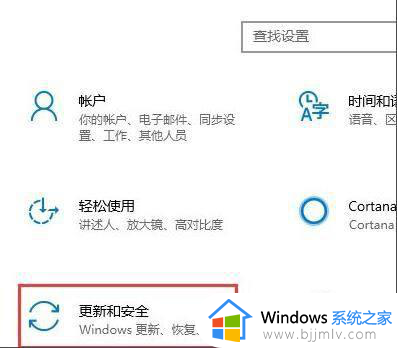
2、在更新和安全界面,依次点击Windows Defender-打开Windows Defender安全中心按钮进入。
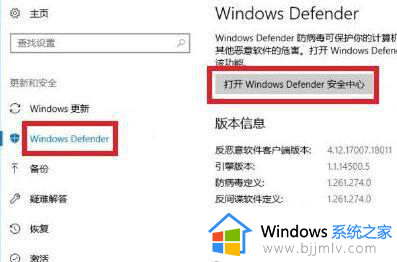
3、进入Windows Defender安全中心界面,点击病毒和威胁防护-病毒和威胁防护设置选项进入。

4、点击添加或删除排除项选项进入,继续下一步操作。
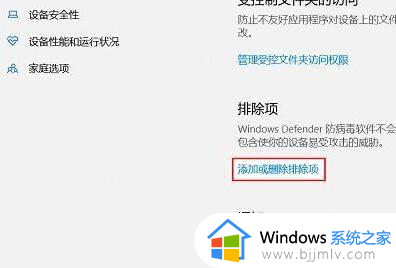
5、在弹出的对话框,点击文件进行添加即可。
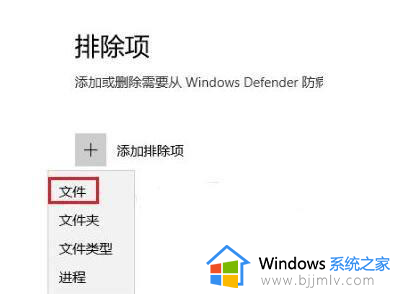
综上所述就是小编教大家的win10系统如何添加信任软件全部内容了,如果有不了解的用户就可以按照小编的方法来进行操作了,相信是可以帮助到一些新用户的。
win10怎么信任一个软件安装 win10系统如何添加信任软件相关教程
- win10怎么设置信任软件 win10系统如何添加信任软件
- win10杀毒软件如何添加信任?win10怎样让杀毒软件添加一个信任文件
- win10如何添加信任软件 win10添加信任程序的方法
- win10怎么把文件添加到信任 win10如何添加信任文件夹
- win10添加信任文件的方法 win10怎么添加信任文件
- win10怎么设置信任文件夹 win10电脑添加信任文件的原理
- win10安全中心添加信任怎么设置 win10安全中心如何添加信任文件
- win10如何信任下载文件 win10系统怎么设置信任文件
- windows10安全中心怎么添加信任文件 windows10安全中心阻止的文件怎样加入信任
- win10浏览器下载软件不信任怎么办 win10安装应用不受信任解决方法
- win10如何看是否激活成功?怎么看win10是否激活状态
- win10怎么调语言设置 win10语言设置教程
- win10如何开启数据执行保护模式 win10怎么打开数据执行保护功能
- windows10怎么改文件属性 win10如何修改文件属性
- win10网络适配器驱动未检测到怎么办 win10未检测网络适配器的驱动程序处理方法
- win10的快速启动关闭设置方法 win10系统的快速启动怎么关闭
win10系统教程推荐
- 1 windows10怎么改名字 如何更改Windows10用户名
- 2 win10如何扩大c盘容量 win10怎么扩大c盘空间
- 3 windows10怎么改壁纸 更改win10桌面背景的步骤
- 4 win10显示扬声器未接入设备怎么办 win10电脑显示扬声器未接入处理方法
- 5 win10新建文件夹不见了怎么办 win10系统新建文件夹没有处理方法
- 6 windows10怎么不让电脑锁屏 win10系统如何彻底关掉自动锁屏
- 7 win10无线投屏搜索不到电视怎么办 win10无线投屏搜索不到电视如何处理
- 8 win10怎么备份磁盘的所有东西?win10如何备份磁盘文件数据
- 9 win10怎么把麦克风声音调大 win10如何把麦克风音量调大
- 10 win10看硬盘信息怎么查询 win10在哪里看硬盘信息
win10系统推荐